Prześlij pliki witryny
- Aplikacja do obsługi protokołu przesyłania plików (FTP) umożliwiająca przenoszenie plików witryny. Zalecamy użycie programu FileZilla.
- Jeśli Twoja witryna WordPress jest hostowana w planie Managed WooCommerce Stores, należy skonfigurować dostęp SFTP, zanim będzie można połączyć się przy użyciu aplikacji FTP.
Krok 3 serii Ręczna migracja witryny WordPress.
Czas wgrać pliki witryny pobrane we wcześniejszym kroku — Pobieranie plików witryny. Duża witryna z wieloma obrazami lub plikami multimedialnymi wymaga więcej czasu na przesłanie. Podane kroki zakładają, że używasz FileZilla jako aplikacji FTP.
- Połącz się z nową witryną WordPress za pomocą aplikacji FTP. (Potrzebujesz pomocy z połączeniem przez FTP?)
- W programie FileZilla po stronie Adresu lokalnego znajdź folder
wp-content, który został pobrany wcześniej. Zaznacz folder, a następnie kliknij prawym przyciskiem myszy (Windows) lub naciśnij klawisz Control i przycisk myszy (macOS) i wybierz opcję Prześlij.
- Pojawi się ostrzeżenie Plik docelowy już istnieje. Wybierz opcje Zastąp, Zawsze używaj tego działania i Zastosuj tylko do bieżącej kolejki.
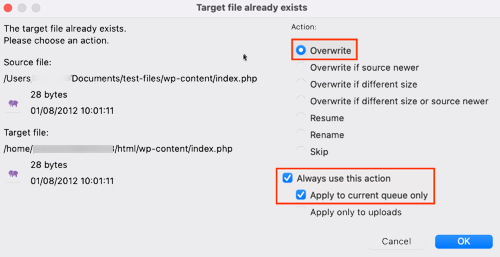
- Wybierz OK .
Nie przechodź do następnego kroku, dopóki aplikacja FTP nie zakończy przesyłania plików. Większe witryny będą potrzebowały więcej czasu na załadowanie.